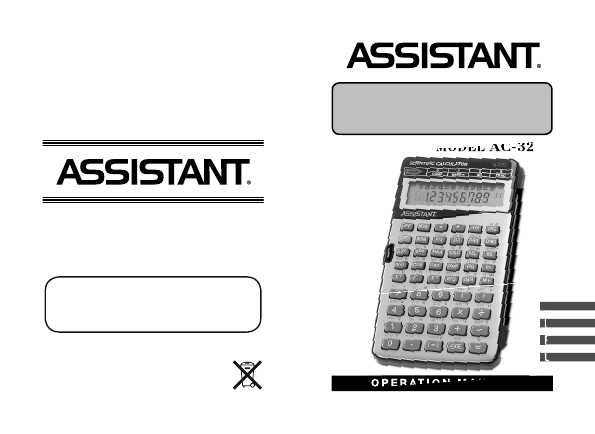
O P E R A T I O N M A N U A L
MODEL
AC-3252
UKR
RUS
DEU
ENG
S C I E N T I F I C
C A L C U L A T O R
WWW.TIWELL.COM
WWW.ASSISTANT.UA
Made in China
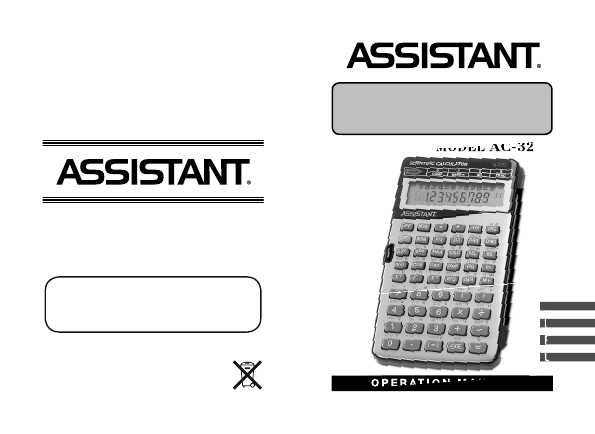
O P E R A T I O N M A N U A L
MODEL
AC-3252
UKR
RUS
DEU
ENG
S C I E N T I F I C
C A L C U L A T O R
WWW.TIWELL.COM
WWW.ASSISTANT.UA
Made in China